[管理者向け]任意受注連絡メール設定
設定>メール>メール設定一覧>任意受注連絡メール設定
![設定>メール>メール設定一覧>[管理者向け]任意受注連絡メール設定](/img/settings/emailCustomOrder-SC.png)
コマースクリエイター未利用・移行中(切替前)の店舗様の場合
設定画面が異なります。以下を参照ください。
- メール設定>任意受注連絡メール 受注連絡メール(基本)
- メール設定>任意受注連絡メール 支払方法
- メール設定>任意受注連絡メール 受注商品
- メール設定>任意受注連絡メール お届け先
- メール設定>任意受注連絡メール お届け先(複数)
ご注文時に、管理者あてに送信する受注連絡メールの基本設定を行います。
任意受注連絡メールでは、あらかじめ設定された置換文字を任意の場所に入力し、メール内容をカスタマイズできます。「PC経由」「スマートフォン経由」すべての受注を本メール形式で受信できます。(本メールは管理者あてのメールとなります。お客様あてのメールではありません。)
設定項目
- 利用設定
- 任意受注連絡メール設定
- フォーマット
- 送信先メールアドレス
- [テストメールを送信する]ボタン
- 任意受注連絡メール設定(置換文字設定)
- 支払方法($ORDER_SETTLE$)設定
- 受注商品リスト($ORDER_GOODS_LIST$)設定
- お届け先($ORDER_DELIVERY$)設定
- お届け先($ORDER_DELIVERY_LIST$)設定(複数)
- 受取店舗($ORDER_STORE_PICKUP$)設定
参照
- ご注意事項
はじめて設定される際や、設定項目を変更される際には必ずご確認ください。 - 関連情報
- 任意受注連絡メールで利用できる置換文字
利用設定
利用設定

「利用する」にチェックすると、お客様のご注文時に管理者のみメールを自動送信します。
メール本文は、本画面の設定によりカスタマイズします。
チェックを外すと送信されません。
任意受注連絡メール設定
各項目見出しの 置換文字入力ボタンを押下すると利用可能な置換文字が一覧表示されます。
モーダル上の を押下すると、置換文字がセル内に配置されます。
差出人・送信者(From)

差出人名・送信者名 必須
差出人・送信者(From)の差出人名(送信者名)を設定できます。
初期値は置換文字「$SHOP$」が入力されています。
置換文字「$SHOP$」では、設定>店舗共通>ショップ基本設定-ショップ基本情報-店舗名が表示されます。
メールアドレス 必須
差出人・送信者(From)のメールアドレスを設定できます。
件名(Subject)
必須
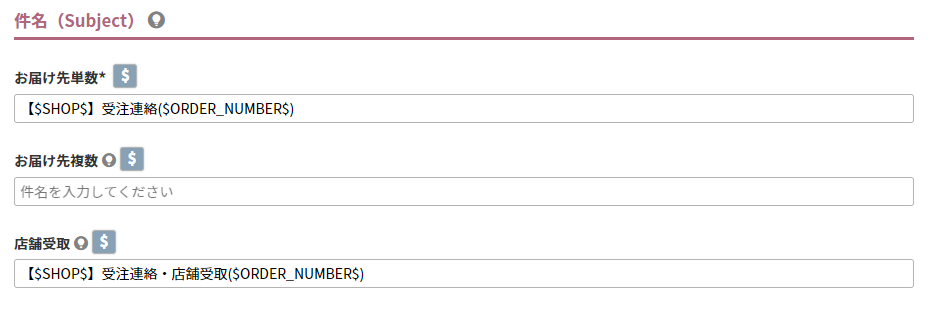
件名(Subject)を設定できます。 文字数:200字
お届け先単数 必須
メールの件名(題名/Subject)を入力してください。
ご利用中のテーマで複数お届け機能設定を利用していない場合、お届け先(単数)にて受注した際に、送信されるメールの件名になります。
※複数お届け機能を利用している場合は、お届け先が単数の場合もこの件名は利用せず、「お届け先複数」の件名で送信されます。
ただし、定期・頒布会申込みに基づいた各回のお届けの際には、複数お届け機能の利用有無にかかわらず、「お届け先単数」の件名で送信します。
お届け先複数
ご利用中のテーマで複数お届け機能設定を利用した際に、送信される件名になります。
利用中のテーマにて、複数お届け機能を利用中のテーマがある場合は、本項目の内容が送信されますので、必ず設定してください。
ご注文時に、お届け先が単数であった場合でも、本項目が送信されます。
ただし、定期・頒布会申込みに基づいた各回のお届けの際には、複数お届け機能の利用有無にかかわらず、「お届け先単数」の件名で送信します。
※本項目に登録がない場合は、「お届け先単数」の件名が表示されます。
店舗受取
※店舗受取オプションご利用時のみ表示(参照:店舗受取のはじめかた -設定編)
お客様(消費者)がご注文時に「店舗受け取り」を選択した場合に、送信されるメールの件名を入力してください。
本項目に登録がない場合は、「お届け先単数」の件名が表示されます。
複数お届け先設定方法
お届け先を複数指定していただくには、以下にて「複数お届け先設定」を設定する必要があります。
コマースクリエイター>テーマ設定-複数お届け先設定「複数お届け機能を使用する」にチェック
本文
必須
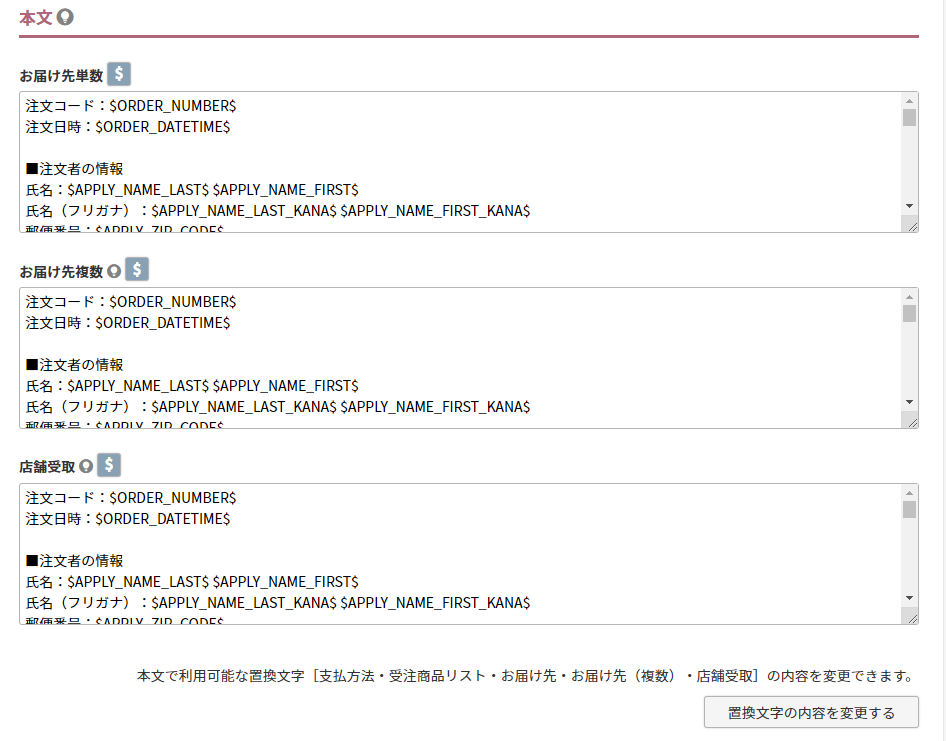
メールの本文を入力してください。置換文字が利用して入力します。
各項目見出しの 置換文字入力ボタンを押下すると利用可能な置換文字が一覧表示されます。
モーダル上の を押下すると、置換文字がセル内に配置されます。
一部の置換文字は、さらに、置換する内容を設定できます。[置換文字の内容を変更する]ボタンから設定画面を開きます
詳しくは、[置換文字の内容を変更する]ボタンをご覧ください。
<ご注意事項>
初期値に含まれる置換文字「$USER_ACCESS_INFORMATION$」では、「機種名」は出力しておりません。
初期値のキャプションには「アクセスユーザIPアドレス /機種名」と記載されていますので、「/機種名」を削除いただきますようお願いします。
お届け先単数
ご利用中のテーマで複数お届け機能設定を利用していない場合、お届け先(単数)にて受注した際に、送信されるメールの本文になります。
※複数お届け機能を利用している場合は、お届け先が単数の場合もこの本文は利用せず、「お届け先複数」の本文で送信されます。
ただし、定期・頒布会申込みに基づいた各回のお届けの際には、複数お届け機能の利用有無にかかわらず、「お届け先単数」の本文で送信します。
お届け先複数
ご利用中のテーマで複数お届け機能設定を利用した際に、送信される本文になります。
利用中のテーマにて、複数お届け機能を利用中のテーマがある場合は、本項目の内容が送信されますので、必ず設定してください。
ご注文時に、お届け先が単数であった場合でも、本項目が送信されます。
ただし、定期・頒布会申込みに基づいた各回のお届けの際には、複数お届け機能の利用有無にかかわらず、「お届け先単数」の本文で送信します。
店舗受取
※店舗受取オプションご利用時のみ表示(参照:店舗受取のはじめかた -設定編)
お客様(消費者)がご注文時に「店舗受け取り」を選択した場合に、送信されるメールの本文になります。
店舗受取オプションご利用時には、必ず設定してください。
複数お届け先設定方法
お届け先を複数指定していただくには、以下にて「複数お届け先設定」を設定する必要があります。
コマースクリエイター>テーマ設定-複数お届け先設定「複数お届け機能を使用する」にチェック
[置換文字の内容を変更する]ボタン
![[置換文字の内容を変更する]ボタン](/img/settings/CustomMailBtn_CC.png)
本文にて使用した置換文字の置換内容を設定する画面へ遷移します。
遷移先の画面で設定を行うことで、お客様(消費者)がご注文に選択した「お支払い方法の詳細」「受注商品の詳細(のし設定やオプション選択など)」「お届け先の詳細(複数の場合お届け商品リストやお届け先金額の合計など)」をメールに表示できます。
置換文字と置換される内容一覧
以下の置換文字は、設定>メール>メール設定一覧>任意受注連絡メール設定(置換文字設定)にて設定した内容に置換され送信されます。
| 置換文字 | 置換内容 | |
|---|---|---|
| 支払方法 | $ORDER_SETTLE$ | 支払方法($ORDER_SETTLE$)設定で入力した内容 |
| 受注商品 | $ORDER_GOODS_LIST$ | 受注商品リスト($ORDER_GOODS_LIST$)設定で入力した内容 |
| お届け先(単数) | $ORDER_DELIVERY$ | お届け先($ORDER_DELIVERY$)設定で入力した内容 |
| お届け先(複数) | $ORDER_DELIVERY_LIST$ | お届け先($ORDER_DELIVERY_LIST$)設定(複数)で入力した内容 |
| 受取店舗 | $ORDER_STORE_PICKUP$ | 受取店舗($ORDER_STORE_PICKUP$)設定で入力した内容 |
フォーマット
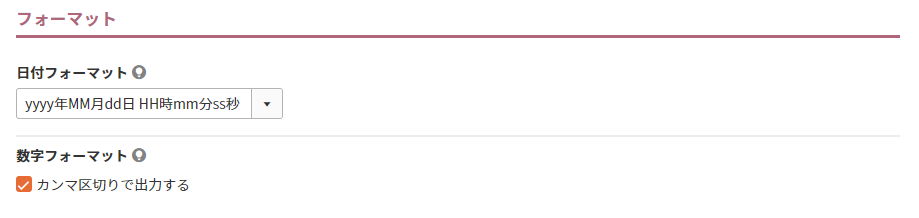
置換文字で置き換えられる表示内容のフォーマットを指定します。
対象項目は各項目任意受注連絡メールで利用できる置換文字-備考欄にてご確認ください。
日付フォーマット
置換文字「$DELIVERY_HOPE_TIME$」で置き換えられる、日付の表示形式を設定します。
数字フォーマット
「カンマ区切りで出力する」にチェックすると、商品の注文個数・商品金額・送料・各種手数料・ポイントなどの数字を、3桁ごとに数字を区切り表示します。
送信先メールアドレス
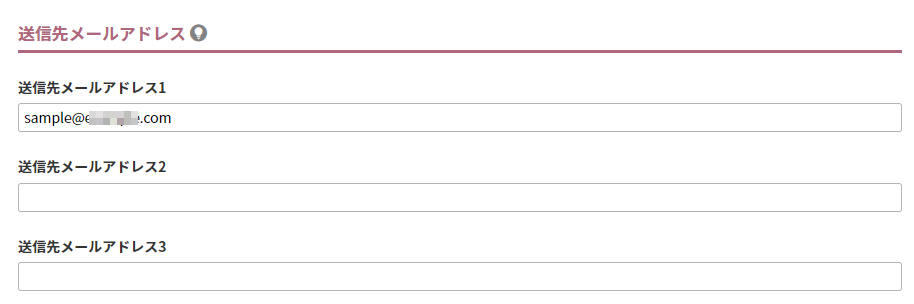
送信先メールアドレスを設定します。
5つまで登録できます。5つ以上登録が必要な場合は転送メールなどをご利用ください。
送信先メールアドレス1~5
送信先のメールアドレスを入力してください。
[テストメールを送信する]ボタン
![[テストメールを送信する]ボタン](/img/settings/email_btntest.png)
本画面での設定を元に、テストメールを送信できます。
[テストメールを送信する]ボタンを押下すると、送信用モーダルが開きます。
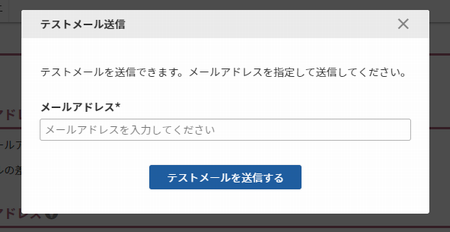
送信先のメールアドレスを入力し、モーダル上の[テストメールを送信する]を押下してください。
ご注文者側に送信されるメールが、テスト配信されます。
件名に<テスト> と表記されます。
店舗受取オプションご利用の場合
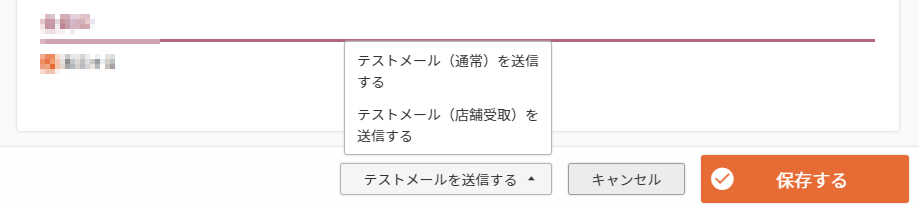
「テストメール(通常)を送信する」と「テストメール(店舗受取)を送信する」の選択肢が表示されます。
「テストメール(通常)」
お客様(消費者)がご注文時に、「指定住所にお届け(通常配送)」を選択した際に、送信される内容を確認できます。
「テストメール(店舗受取)」
お客様(消費者)がご注文時に、「指定住所にお届け(通常配送)」ではなく、「店舗受け取り」を選択した際に、送信される内容を確認できます。
通常配送用と店舗受取用では、自動出力される情報が異なりますので、テストしたいメールパターンを選択してください。
選択肢を押下すると、送信用モーダルが開きます。
任意受注連絡メール設定(置換文字設定)
設定>メール>メール設定一覧>任意受注連絡メール設定-任意受注連絡メール設定-本文にて使用した以下の置換文字の、置換内容を設定できます。
各項目見出しの 置換文字入力ボタンを押下すると利用可能な置換文字が一覧表示されます。
モーダル上の を押下すると、置換文字がセル内に配置されます。
支払方法($ORDER_SETTLE$)設定
置換文字「$ORDER_SETTLE$」(支払い方法)で表示される内容は、各支払い方法別で設定された内容に置き換わり送信されます。
利用可能な置換文字と出力内容については任意受注連絡メールで利用できる置換文字-備考欄をご覧ください。
クレジットカード(SBPS)

決済名・クレジット支払い回数・処理トラッキングIDを表示できます。 文字数:1,000字
決済名の設定は、設定>決済>決済一覧>クレジットカード(SBPS)-表示設定‐決済表示名にて行ないます。
クレジットカード(F-REGI)
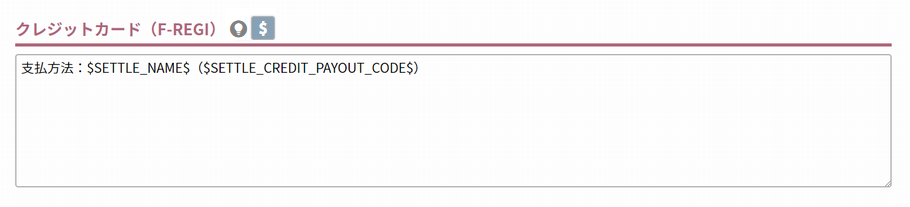
決済名・クレジット支払い回数・F-REGI承認番号・F-REGI取引番号を表示できます。 文字数:1,000字
決済名の設定は、設定>決済>決済一覧>クレジットカード(F-REGI)-表示設定‐決済表示名にて行ないます。
Amazon Pay
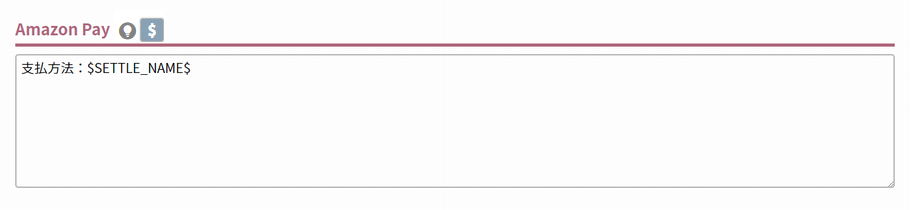
決済名・AmazonリファレンスIDを表示できます。
※定期・頒布会受注の場合は「空文字」を出力します。
決済名の設定は、設定>決済>決済一覧>Amazon Pay-表示設定‐決済表示名にて行ないます。
楽天ペイ(オンライン決済)V2
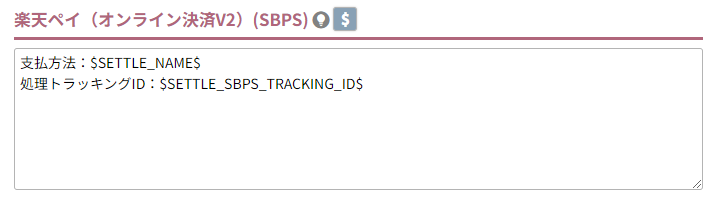
決済名・処理トラッキングIDを表示できます。 文字数:1,000字
決済名の設定は、設定>決済>決済一覧>楽天ペイ(オンライン決済)V2-表示設定‐決済表示名にて行ないます。
「楽天(オンライン決済V2)」と「楽天(オンライン決済)」の違いについては、楽天ペイ(オンライン決済)V2の仕様と画面遷移をご覧ください。
楽天ペイ(オンライン決済)
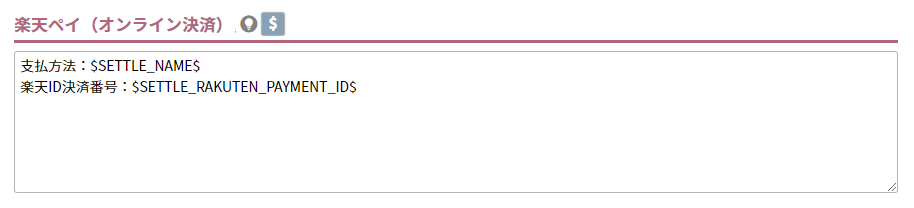
支払方法・楽天ID決済番号を表示できます。 文字数:1,000字
決済名の設定は、設定>決済>決済一覧>楽天ペイ(オンライン決済)-表示設定‐決済表示名にて行ないます。
「楽天(オンライン決済V2)」と「楽天(オンライン決済)」の違いについては、楽天ペイ(オンライン決済)V2の仕様と画面遷移をご覧ください。
PayPay(SBPS)
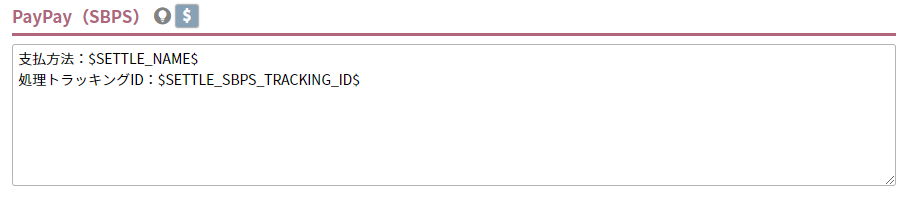
決済名・処理トラッキングIDを表示できます。 文字数:1,000字
決済名の設定は、設定>決済>決済一覧>PayPay(SBPS)-表示設定‐決済表示名にて行ないます。
メルペイ(SBPS)
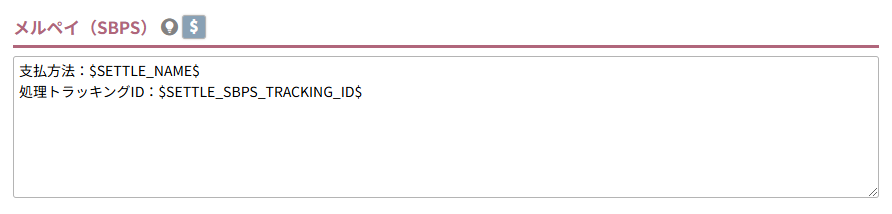
決済名・処理トラッキングIDを表示できます。 文字数:1,000字
決済名の設定は、設定>決済>決済一覧>メルペイ(SBPS)-表示設定‐決済表示名にて行ないます。
d払い(SBPS)
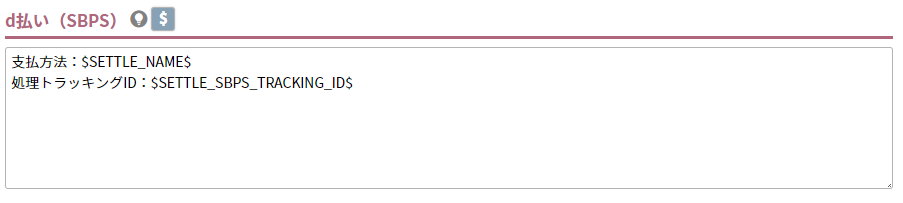
決済名・処理トラッキングIDを表示できます。 文字数:1,000字
決済名の設定は、設定>決済>決済一覧>d払い(SBPS)-表示設定‐決済表示名にて行ないます。
au PAY(ネット支払い)(SBPS)
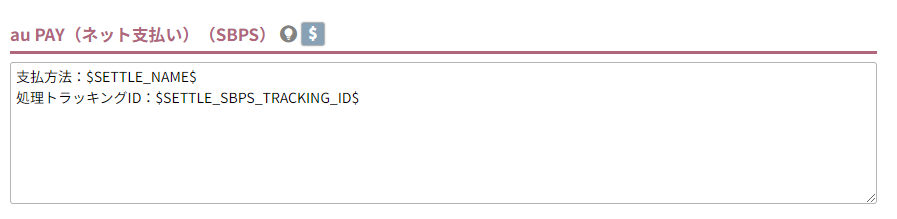
決済名・処理トラッキングIDを表示できます。 文字数:1,000字
決済名の設定は、設定>決済>決済一覧>au PAY(ネット支払い)-表示設定‐決済表示名にて行ないます。
キャリア決済 ソフトバンクまとめて支払い(SBPS)
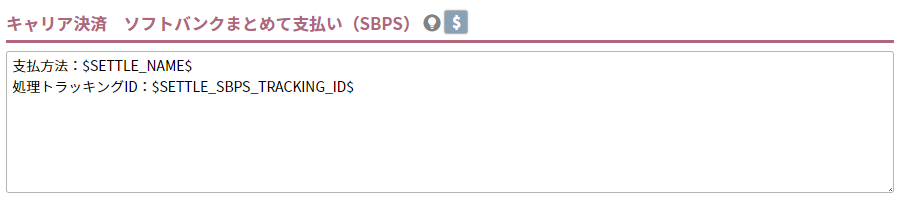
決済名・処理トラッキングIDを表示できます。 文字数:1,000字
決済名の設定は、設定>決済>決済一覧>キャリア決済 ソフトバンクまとめて支払い(SBPS)-表示設定‐決済表示名にて行ないます。
キャリア決済 au PAY(auかんたん決済)(SBPS)
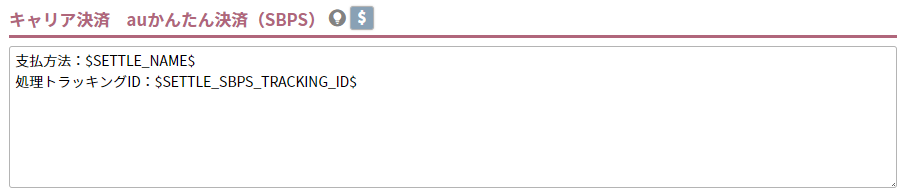
決済名・処理トラッキングIDを表示できます。 文字数:1,000字
決済名の設定は、設定>決済>決済一覧>キャリア決済 au PAY(auかんたん決済)(SBPS)-表示設定‐決済表示名にて行ないます。
NP後払い(即時与信)
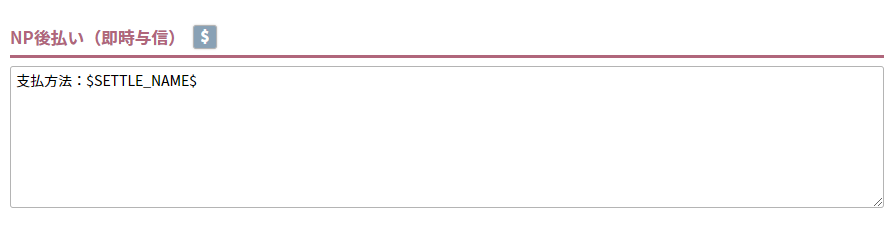
決済名を表示できます。 文字数:1,000字
決済名の設定は、設定>決済>決済一覧>NP後払い(即時与信)-表示設定‐決済表示名にて行ないます。
NP後払い(CSV)
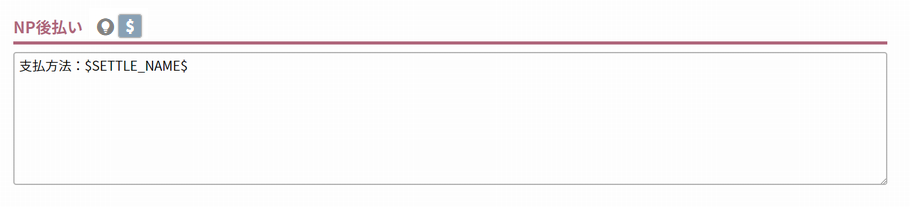
決済名を表示できます。 文字数:1,000字
決済名の設定は、設定>決済>決済一覧>NP後払い(CSV)-表示設定‐決済表示名にて行ないます。
あと払い(ペイディ)

決済名を表示できます。 文字数:1,000字
決済名の設定は、設定>決済>決済一覧>あと払い(ペイディ)設定-表示設定‐決済表示名にて行ないます。
コンビニ決済(SBPS)
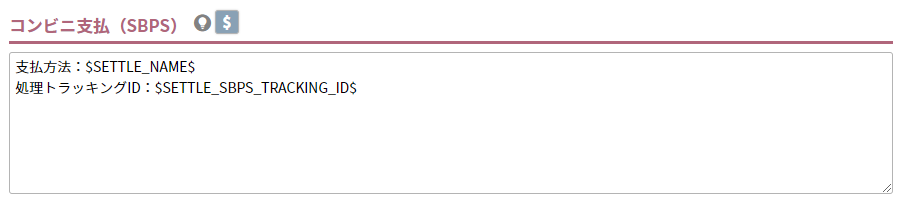
決済名・処理トラッキングIDを表示できます。 文字数:1,000字
決済名の設定は、設定>決済>決済一覧>コンビニ決済(SBPS)-表示設定‐決済表示名にて行ないます。
※「支払コンビニ名」「支払番号」「支払期限」の置換文字は利用できません。
詳しくは、コンビニ決済(SBPS)画面遷移と運用について-コンビニ支払い情報についてをご覧ください。
銀行振込
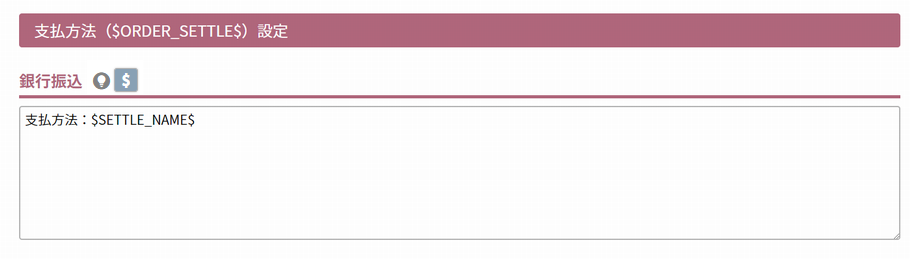
決済名を表示できます。 文字数:1,000字
決済名の設定は、設定>決済>決済一覧>銀行振込-表示設定‐決済表示名にて行ないます。
代金引換
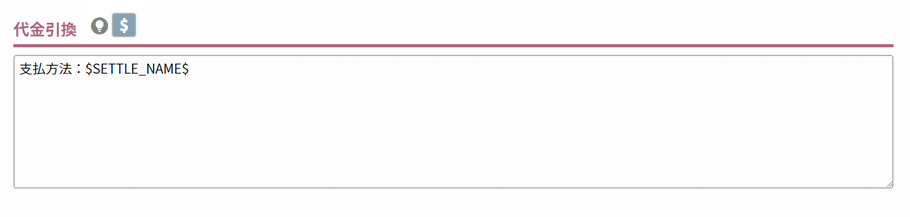
決済名を表示できます。 文字数:1,000字
決済名の設定は、設定>決済>決済一覧>代金引換-表示設定‐決済表示名にて行ないます。
郵便振込
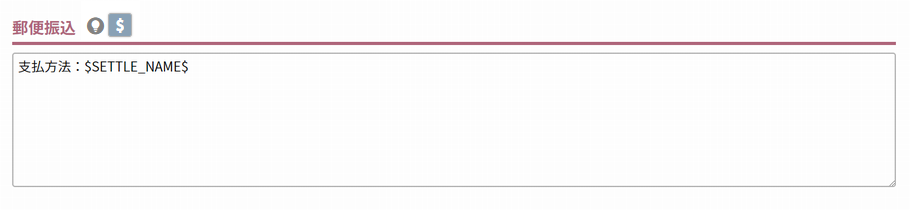
決済名を表示できます。 文字数:1,000字
決済名の設定は、設定>決済>決済一覧>郵便振込-表示設定‐決済表示名にて行ないます。
店頭払い
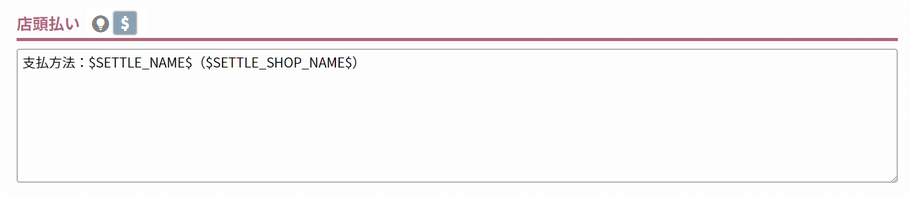
決済名・支払店舗名を表示できます。 文字数:1,000字
決済名の設定は、設定>決済>決済一覧>店頭払い-表示設定‐決済表示名にて行ないます。
支払店舗名の設定は、設定>決済>決済一覧>店頭払い-店舗設定-選択肢にて店舗名を設定します。
※同画面の利用設定にて「利用する」にチェックしていることが前提となります。
任意決済1~3
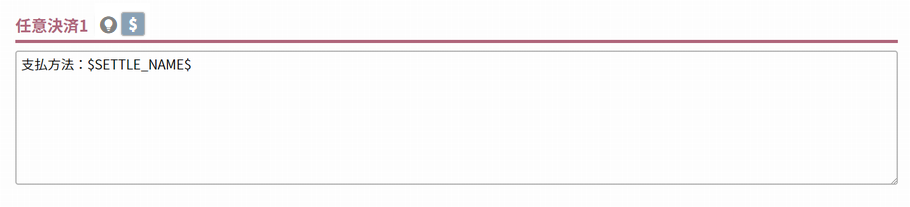
決済名を表示できます。 文字数:1,000字
決済名の設定は、設定>決済>決済一覧>任意決済1~3-表示設定‐決済表示名にて行ないます。
決済不要
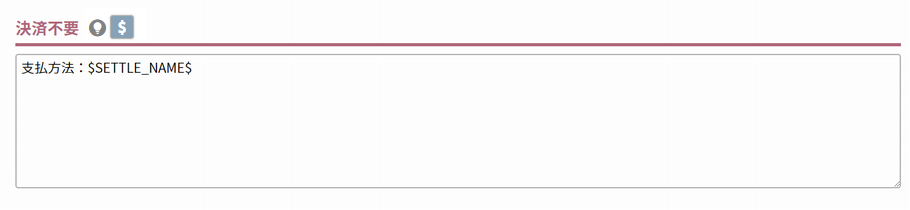
決済不要の場合、決済不要と表示できます。 文字数:1,000字
固定の文字となります。
受注商品リスト($ORDER_GOODS_LIST$)設定
置換文字「$ORDER_GOODS_LIST$」(受注商品リスト)で表示される内容は本項目での設定に置き換わり送信されます。
お届け先が複数の場合にも、お客様(消費者)が購入した全商品が表示されます。
受注商品
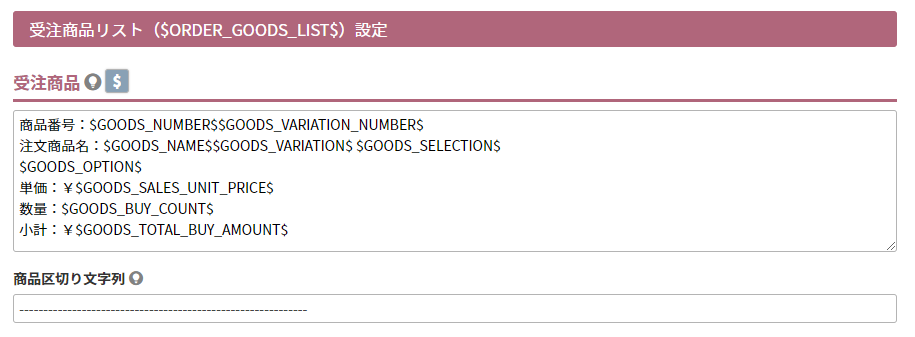
各置換文字を使用すると、受注商品の以下の項目を表示できます。 文字数:1,000字
複数商品ご購入の場合は、設定内容が商品ごとに繰り返し表示されます。
表示可能な情報は下記のとおりです。
出力内容などについては任意受注連絡メールで利用できる置換文字-備考欄をご覧ください。
- 商品番号
- JANコード
- バリエーション枝番号
- 商品名
- バリエーション名
- 項目選択肢名
- オプション価格
- 販売価格(税込)
- 購入個数
- 送料設定
- 購入金額合計(税込)
- 入出荷予定日
- 軽減税率を示すマーク(商品用)
- 温度帯
商品区切り文字列
複数商品の情報が表示される場合、商品ごとの区切りを表示できます。 文字数:100字
オプション価格情報
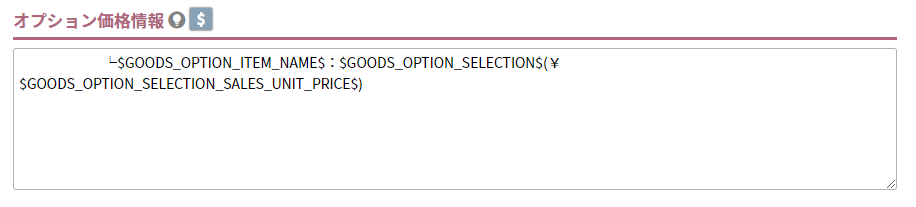
各商品のオプション価格情報について表示できます。 文字数:1,000字
受注商品の設定にて「$GOODS_OPTION$」(オプション価格)を使用した際、本項目の設定内容が置き換わります。
表示可能な情報は下記のとおりです。
出力内容などについては任意受注連絡メールで利用できる置換文字-備考欄をご覧ください
- オプション価格名
- オプション価格選択肢
- オプション価格選択肢コード
- オプション価格購入金額(税込)
- 軽減税率を示すマーク(オプション価格用)
オプション価格情報出力設定
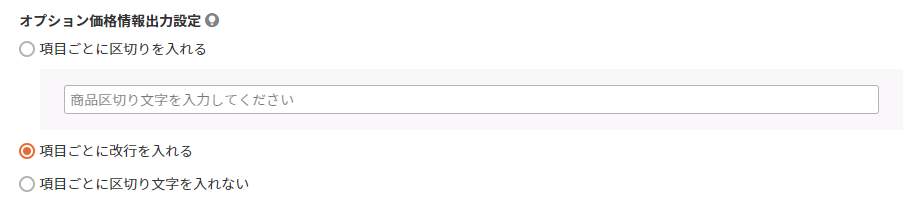
項目ごとに区切りを入れる
オプション価格ごとに区切り文字を表示し、改行せずに表示します。
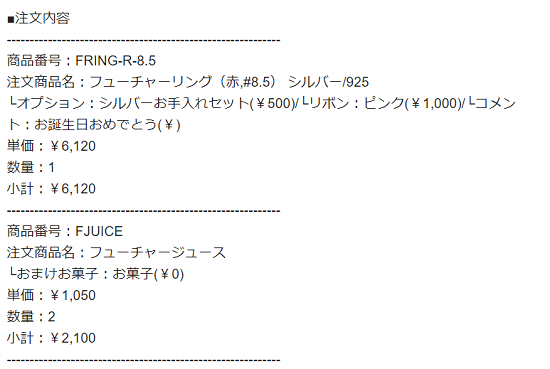
項目ごとに改行を入れる
オプション価格ごとに改行して表示します。
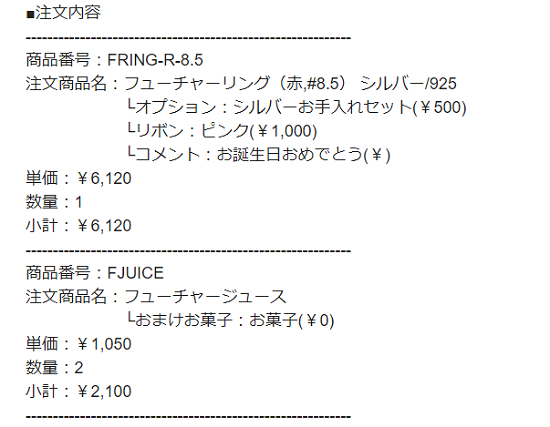
項目ごとに区切り文字を入れない
区切り文字の挿入、改行をせず続けて表示します。
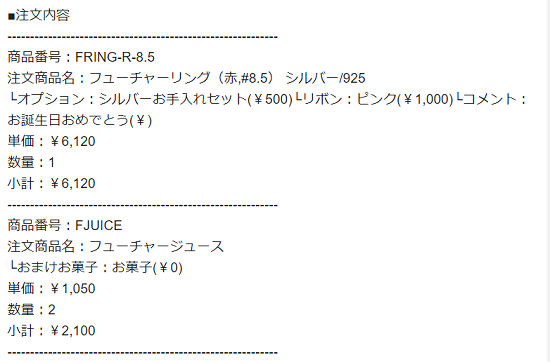
軽減税率を示すマーク
必須

軽減税率が適用される商品に付記されるマークを設定します。
受注商品・オプション価格情報の設定にて、「$GOODS_REDUCED_TAX_MARK$」「$GOODS_OPTION_REDUCED_TAX_MARK$」を使用した際、本項目の設定内容が置き換わり表示されます。
お届け先($ORDER_DELIVERY$)設定
お届け先が一ヶ所(単数)の場合に付記される情報の設定です。
置換文字「$ORDER_DELIVERY$」(お届け先情報)で表示される内容は本項目での設定に置き換わります。
お届け先情報
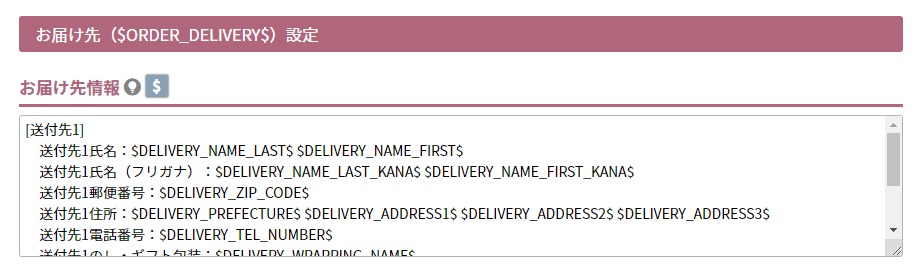
※店舗受取オプションご利用で、お客様(消費者)がご注文時に「店舗受け取り」を選択した場合は、出力(表示)されません。
受取店舗($ORDER_STORE_PICKUP$)設定が出力(表示)されます。
表示可能な情報は下記のとおりです。 文字数:1,000字
出力内容などについては任意受注連絡メールで利用できる置換文字-備考欄をご覧ください。
- お届け先No
- 氏名(姓)
- 氏名(名)
- 氏名(フリガナ)(姓)
- 氏名(フリガナ)(名)
- 郵便番号
- 都道府県
- 住所1(市区町村)
- 住所2(番地)
- 住所3(建物名)
- 電話番号
- お届け希望日
- お届け希望時間
- 詳細指定事項欄
- お届け方法
- お届け方法(配送サービス)
- 個口数(★)
- クール便個口数(★)
- のし・ギフト包装
(★)【従来版】の配送・送料機能(「配送・送料(upgrade版)」未利用)での受注には出力されません。
お届け先($ORDER_DELIVERY_LIST$)設定(複数)
お届け先が複数の場合に付記される情報の設定です。
置換文字「$ORDER_DELIVERY_LIST$」(お届け先情報(複数))で表示される内容は本項目での設定に置き換わります。
お届け先ごとに、以下で設定する「お届け先情報・お届け先商品リスト・オプション価格情報・お届け先金額計詳細」をひとまとまりとして、繰り返し表示します。
お届け先情報
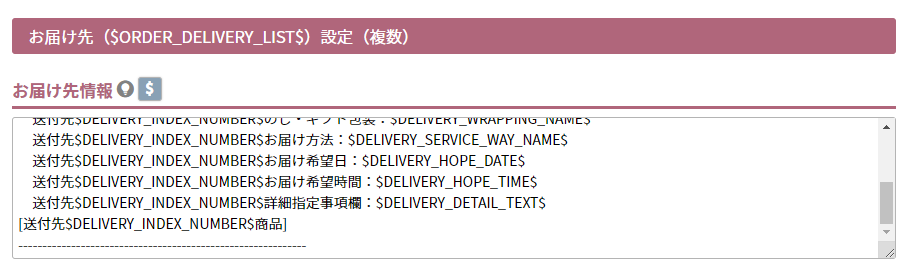
表示可能な情報は下記のとおりです。 文字数:1,000字
出力内容などについては任意受注連絡メールで利用できる置換文字-備考欄をご覧ください。
- お届け先No
- 氏名(姓)
- 氏名(名)
- 氏名(フリガナ)(姓)
- 氏名(フリガナ)(名)
- 郵便番号
- 都道府県
- 住所1(市区町村)
- 住所2(番地)
- 住所3(建物名)
- 電話番号
- お届け希望日
- お届け希望時間
- 詳細指定事項欄
- お届け方法
- お届け方法(配送サービス)
- 個口数(★)
- クール便個口数(★)
- のし・ギフト包装
(★)【従来版】の配送・送料機能(「配送・送料(upgrade版)」未利用)での受注には出力されません。
お届け先商品リスト
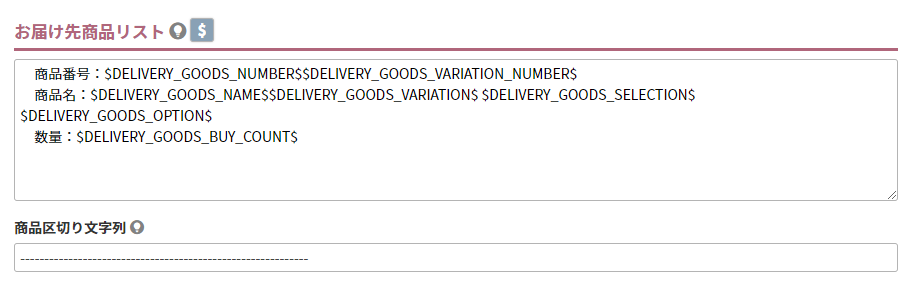
表示可能な情報は下記のとおりです。 文字数:1,000字
出力内容などについては任意受注連絡メールで利用できる置換文字-備考欄をご覧ください。
- 商品番号
- JANコード
- バリエーション枝番号
- 商品名
- バリエーション名
- 項目選択肢名
- オプション価格
- 販売価格(税込)
- 購入個数
- 送料設定
- 購入金額合計(税込)
- 入出荷予定日
商品区切り文字列
複数商品の情報が表示される場合、商品ごとの区切りを表示できます。 文字数:100字
オプション価格情報
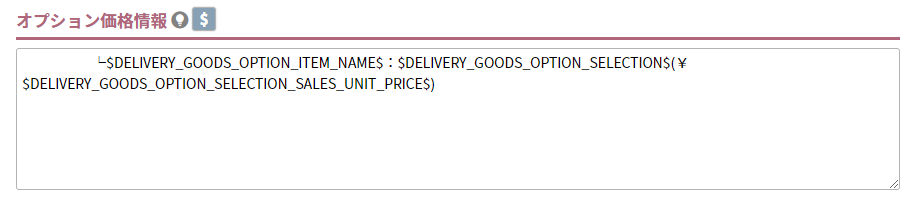
各商品のオプション価格情報について表示できます。 文字数:1,000字
お届け先商品リストの設定にて「$DELIVERY_GOODS_OPTION$」(オプション価格)を使用した際、本項目の設定内容が置き換わります。
表示可能な情報は下記のとおりです。
出力内容などについては任意受注連絡メールで利用できる置換文字-備考欄をご覧ください。
- オプション価格名
- オプション価格選択肢
- オプション価格選択肢コード
- オプション価格購入金額(税込)
オプション価格情報出力設定
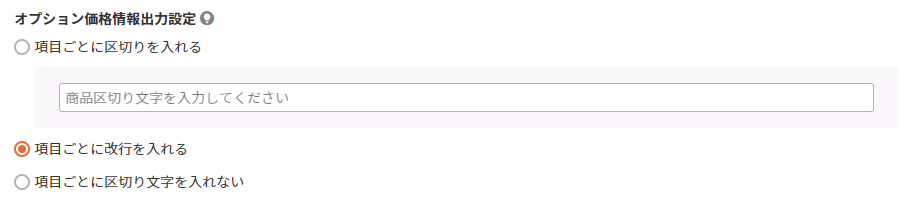
項目ごとに区切りを入れる
オプション価格ごとに区切り文字を表示し、改行せずに表示します。
項目ごとに改行を入れる
オプション価格ごとに改行して表示します。
項目ごとに区切り文字を入れない
区切り文字の挿入、改行をせずに続けて表示します。
表示イメージは「受注商品リスト設定-オプション価格情報-オプション価格情報出力設定」をご覧ください。
お届け先金額計詳細
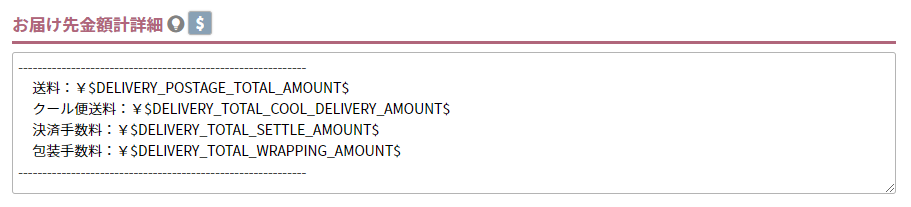
お届け先ごとの金額詳細について表示できます。 文字数:1,000字
表示可能な情報は下記のとおりです。
出力内容などについては任意受注連絡メールで利用できる置換文字-備考欄をご覧ください。
- 商品合計(税込)
- 送料合計(税込)
- クール便送料合計(税込)
- 決済手数料合計(税込)
- 包装手数料合計(税込)
お届け先区切り文字列

お届け先ごとの区切りを表示できます。 文字数:100字
上記で設定する「お届け先情報・お届け先商品リスト・オプション価格情報・お届け先金額計詳細」を1セットとして区切ります。
受取店舗($ORDER_STORE_PICKUP$)設定
お客様(消費者)がご注文時に、「指定住所にお届け(通常配送)」ではなく、「店舗受け取り」を選択した際に、指定された受け取り店舗情報の出力設定です。
置換文字「$ORDER_STORE_PICKUP$」(受取店舗情報)で表示される内容は本項目での設定に置き換わります。
お届け先情報
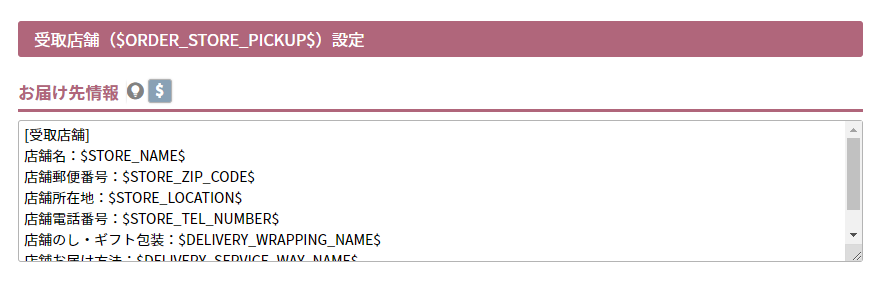
※店舗受取オプションご利用で、お客様(消費者)がご注文時に「指定の住所にお届け」を選択した(店舗受け取りを選択しない)場合は、出力(表示)されません。お届け先($ORDER_DELIVERY$)設定が出力(表示)されます。
表示可能な情報は下記のとおりです。 文字数:1,000字
出力内容などについては任意受注連絡メールで利用できる置換文字-備考欄をご覧ください。
- お届け先No
- 店舗名
- 店舗郵便番号
- 店舗所在地
- 店舗電話番号
- のし・ギフト包装
- お届け方法
- お届け方法(配送サービス)
ご注意事項
コンビニ決済(SBPS)は任意受注連絡メールにて支払コンビニ名、コンビニ支払番号、支払期限を出力できません。
セキュリティに関する注意事項
任意受注メールを利用して受注管理システムへ取込を行う場合は、受注処理が完了した過去のメールについて、定期的な履歴削除をおすすめします。
任意受注メールは個人情報を含んでおりますので、取り扱いに十分ご注意いただけますようお願いいたします。
[参考] 定期的な履歴削除について
メールボックスの設定で「受信メールをサーバーに残す」設定にした上で、「●日後に削除」の設定をしてください。
定期的に、受信することで、設定した日より前の過去メールを削除できます。
操作方法参考[虎の巻]
関連情報
この機能を利用することで、受注メールを取り込むタイプの受注管理ソフトなどにも応用可能です。